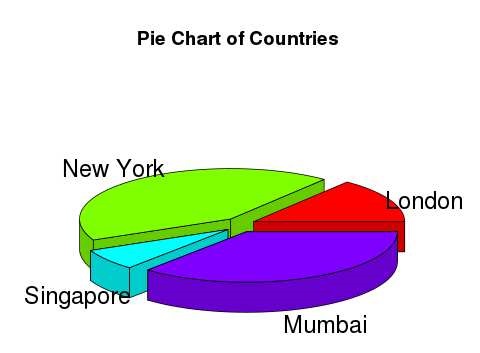R - wykresy kołowe
Język programowania R posiada liczne biblioteki do tworzenia wykresów i wykresów. Wykres kołowy przedstawia wartości jako wycinki koła o różnych kolorach. Plasterki są oznaczone etykietami, a liczby odpowiadające każdemu wycinkowi są również przedstawione na wykresie.
W R wykres kołowy jest tworzony przy użyciu pie()funkcja, która przyjmuje liczby dodatnie jako wejście wektorowe. Dodatkowe parametry służą do kontroli etykiet, koloru, tytułu itp.
Składnia
Podstawowa składnia tworzenia wykresu kołowego za pomocą R to -
pie(x, labels, radius, main, col, clockwise)Poniżej znajduje się opis użytych parametrów -
x to wektor zawierający wartości liczbowe używane na wykresie kołowym.
labels służy do opisu plastrów.
radius wskazuje promień koła na wykresie kołowym (wartość między -1 a +1).
main wskazuje tytuł wykresu.
col wskazuje paletę kolorów.
clockwise jest wartością logiczną wskazującą, czy plasterki są rysowane zgodnie z ruchem wskazówek zegara, czy przeciwnie do ruchu wskazówek zegara.
Przykład
Bardzo prosty wykres kołowy jest tworzony przy użyciu tylko wektora wejściowego i etykiet. Poniższy skrypt utworzy i zapisze wykres kołowy w bieżącym katalogu roboczym R.
# Create data for the graph.
x <- c(21, 62, 10, 53)
labels <- c("London", "New York", "Singapore", "Mumbai")
# Give the chart file a name.
png(file = "city.png")
# Plot the chart.
pie(x,labels)
# Save the file.
dev.off()Kiedy wykonujemy powyższy kod, daje on następujący wynik -
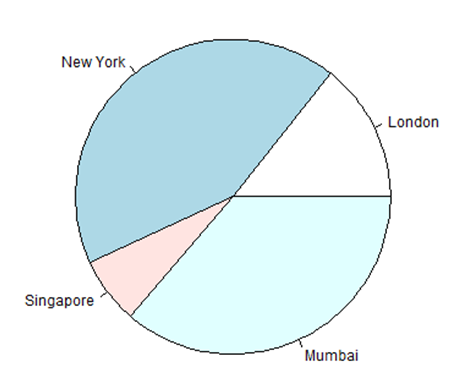
Tytuł i kolory wykresu kołowego
Możemy rozszerzyć funkcje wykresu, dodając więcej parametrów do funkcji. Użyjemy parametrumain dodać tytuł do wykresu, a kolejnym parametrem jest colktóry podczas rysowania wykresu wykorzysta tęczową paletę kolorów. Długość palety powinna być taka sama, jak liczba wartości, które mamy dla wykresu. Dlatego używamy długości (x).
Przykład
Poniższy skrypt utworzy i zapisze wykres kołowy w bieżącym katalogu roboczym R.
# Create data for the graph.
x <- c(21, 62, 10, 53)
labels <- c("London", "New York", "Singapore", "Mumbai")
# Give the chart file a name.
png(file = "city_title_colours.jpg")
# Plot the chart with title and rainbow color pallet.
pie(x, labels, main = "City pie chart", col = rainbow(length(x)))
# Save the file.
dev.off()Kiedy wykonujemy powyższy kod, daje on następujący wynik -
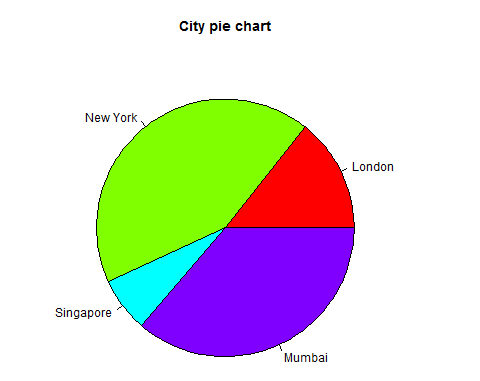
Procenty wycinków i legenda wykresu
Możemy dodać procent wycinka i legendę wykresu, tworząc dodatkowe zmienne wykresu.
# Create data for the graph.
x <- c(21, 62, 10,53)
labels <- c("London","New York","Singapore","Mumbai")
piepercent<- round(100*x/sum(x), 1)
# Give the chart file a name.
png(file = "city_percentage_legends.jpg")
# Plot the chart.
pie(x, labels = piepercent, main = "City pie chart",col = rainbow(length(x)))
legend("topright", c("London","New York","Singapore","Mumbai"), cex = 0.8,
fill = rainbow(length(x)))
# Save the file.
dev.off()Kiedy wykonujemy powyższy kod, daje on następujący wynik -
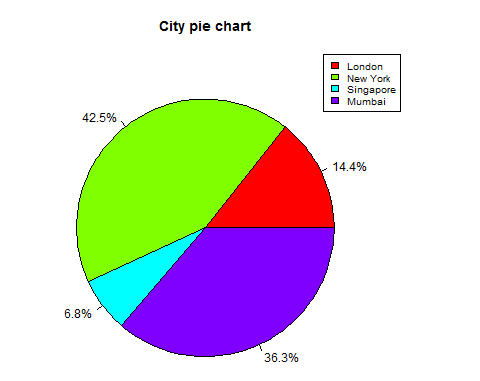
Wykres kołowy 3D
Wykres kołowy z 3 wymiarami można narysować za pomocą dodatkowych pakietów. Paczkaplotrix ma funkcję o nazwie pie3D() który jest używany do tego.
# Get the library.
library(plotrix)
# Create data for the graph.
x <- c(21, 62, 10,53)
lbl <- c("London","New York","Singapore","Mumbai")
# Give the chart file a name.
png(file = "3d_pie_chart.jpg")
# Plot the chart.
pie3D(x,labels = lbl,explode = 0.1, main = "Pie Chart of Countries ")
# Save the file.
dev.off()Kiedy wykonujemy powyższy kod, daje on następujący wynik -